
- •«Конструирование радиоэлектронной аппаратуры»
- •1. Настройка основных параметров программы
- •Командная строка
- •Работа с файлами
- •Работа с командной стройкой
- •Работа со слоями
- •Управление слоями, их свойствами и состоянием
- •Настройка рабочей среды
- •Управление масштабом изображения чертежа
- •2. Ввод команд в AutoCaDе
- •Координаты, их виды и ввод
- •Использование объектной привязки
- •Черчение и редактирование отрезков
- •Выбор элементов
- •3. Разработка проекций и видов детали
- •Средства черчения в AutoCaDе
- •Редактирование чертежей
- •4. Разработка сечений и разрезов деталей
- •Использование полилиний при обводке чертежа
- •Рисование полилиний
- •Редактирование полилиний
- •Штриховка на чертежах
- •Редактирование штриховки
- •5. Нанесение размеров на рабочих чертежах
- •Нанесение размеров с помощью AutoCaDа
- •Создание нового размерного стиля
- •Нанесение размеров на чертеж
- •Нанесение одиночных линейных размеров
- •Нанесение размеров дуг, окружностей и углов
- •Нанесение группы размеров
- •Рисование линий-выносок и отклонений формы
- •Редактирование размеров
- •6. Использование текста
- •Стили текста. Создание и редактирование
- •Определение высоты текста при масштабировании
- •Создание однострочного текста
- •Создание многострочного текста
- •Редактирование текста
- •7. Использование блоков в чертежах.
- •Определение атрибутов
- •Создание блока
- •Вставка блока
- •8. Компоновка и распечатка чертежей
- •Пространство листа и видовые экраны
- •Настройка параметров печати
- •Выбор стилей печати
- •Подготовка к распечатке
- •Распечатка чертежа
Редактирование полилиний
Команда EDIT POLYLINE (Редактирование полилинии) служит для изменения параметров полилинии.
Командная строка: _pedit (PЕ).
Экранное меню: Modify →Object →Polyline.
Инструментальная
панель:
Modify
II
кнопка
![]() .
.
В ответ на команду система выдает запрос:
Select polyline:
Выберите полилинию:
следует указать любым известным способом полилинию, подлежащую редактированию. Если вместо графического примитива полилиния будет указан какой-нибудь другой примитив (дуга, линия), то система ответит сообщением:
Object selected is not a polyline
Do you want to turn it into one? <Y>
Выбранный графический примитив не является полилинией.
Преобразовать его в полилинию? <параметр по умолчанию>
в случае согласия на это предложение, выбранный примитив будет преобразован в один сегмент полилинии и по отношению к нему можно выполнять команду редактирования.
На запрос системы
Enter an option [Close/Join/Width/Edit vertex/Fit/Spline/Decurve/Ltype gen/Undo]:
Введите параметр […]
следует выбрать один из параметров:
С (Close) используется, если необходимо замкнуть полилинию; при этом система добавляет сегмент для соединения конечной и начальной точки полилинии. Если выбранная полилиния закрытая, то в предлагаемом списке параметров вариант Close заменяется вариантом Open.
О (Open) используется, если необходимо разомкнуть полилинию; при этом система создает разрыв между первым и последним сегментами.
J (Join) используется, если необходимо присоединить к существующей полилинии выбранные отрезки, дуги или другие полилинии (объединяемые объекты должны иметь совпадающие конечные точки).
W (Width) используется, если необходимо изменить ширину всех сегментов полилинии; при этом система инициирует дополнительный запрос: «Specify new width for all segments: Введите новую ширину для всех сегментов :»
Е (Edit vertex) используется, если необходимо получить доступ к списку параметров, предназначенных для редактирования вершин полилинии.
F (Fit) используется, если необходимо преобразовать полилинию в гладкую кривую, которая проходит через вершины полилинии (кривая состоит из дуг).
S (Spline) используется, если необходимо преобразовать полилинию в сплайн (кривая не проходит через вершины полилинии).
D (Decurve) используется, если необходимо отменить преобразование полилинии в гладкую кривую и восстановить ее исходный вид.
L (Ltype gen) позволяет управлять системной переменной PLINEGEN , устанавливающей способ генерации типа линии в вершине полилинии;
U (Undo) используется, если необходимо отменить последнюю выполненную операцию.
Штриховка на чертежах
Разрез - изображение предмета, мысленно рассеченного одной или несколькими плоскостями. На разрезе показывается то, что получается в секущей плоскости и что расположено за ней. Сечение - изображение фигуры, получающейся при мысленном рассечении предмета одной или несколькими плоскостями. На сечении показывается только то, что получается непосредственно в секущей плоскости. В области сечения выполняется штриховка, условно обозначающая тип материала детали.
Графическое обозначение материалов определяется ГОСТ 2.306-68.
В AutoCAD выполняется штриховка замкнутых областей. Штриховку рекомендуется выполнять в отдельном слое. Различают ассоциативную – связанную со штрихуемой областью, и не ассоциативную штриховки. Различие между штриховкой различных по обводке линиями объектов и видами штриховок представлено на рисунке.
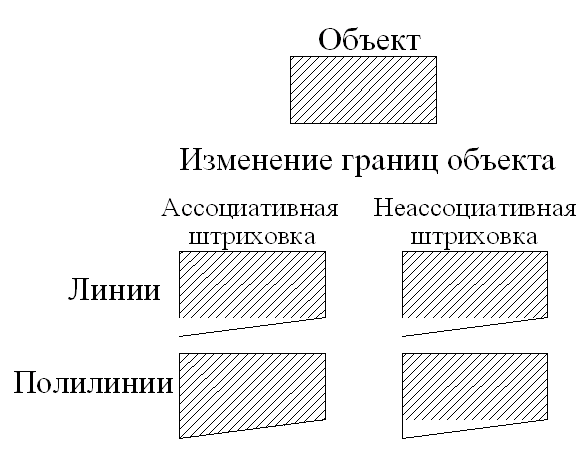
Рисунок 4.1. Типы штриховки
Примечание: при штриховке объектов, созданных простыми отрезками, создается только не ассоциативная штриховка.
Существует две разновидности команд штриховки: НАТСН (штриховка) и ВНАТСН (граничная штриховка).
Команда HATCH вызывается только непосредственным вводом в командную строку и используется для нанесения не ассоциативных (несвязанных) штриховок на чертежах путем ввода ответов на ряд запросов программы.
Команда
ВНАТСН
(кнопка
![]() панели
Draw)
открывает
диалоговое окно Boundary
Hatch.
Окно содержит три вкладки: Hatch,
Advanced и Gradient.
панели
Draw)
открывает
диалоговое окно Boundary
Hatch.
Окно содержит три вкладки: Hatch,
Advanced и Gradient.
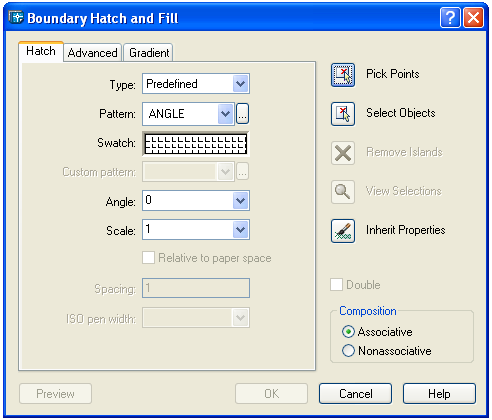
Рисунок 4.2. Диалоговое окно задания штриховки
Вкладка Hatch содержит средства для определения основных параметров штриховки и дает возможность ее предварительного просмотра.
Туре — раскрывающийся список выбора типа образца штриховки.
Predefined — существующий стандартный образец;
User defined — пользовательский образец;
Custom — существующий пользовательский образец.
Pattern — раскрывающийся список выбора стандартного образца штриховки.
Swatch — область просмотра образца штриховки.
Custom Pattern — раскрывающийся список выбора существующего пользовательского образца штриховки.
Angle — раскрывающийся список выбора угла наклона образца штриховки.
Scale — раскрывающийся список выбора масштаба штриховки.
Spacing —поле ввода числового значения расстояния между линиями штриховки.
ISO pen width — раскрывающийся список выбора толщины пера для образцов штриховки стандарта /50.
Relative to Paper Spa ce — флажок, позволяющий включать или выключать режим масштабирования штриховки относительно единиц измерения пространства листа.
Вкладка Advanced обеспечивает настройку дополнительных параметров и стилей штриховки.
Вкладка Gradient позволяет задать параметры заливки областей цветом.
После определения типа и свойств штриховки, необходимо указать границы штрихуемых областей.
Кнопка Pick Points обеспечивает автоматическое определение границы области штрихования. Достаточно указать точку внутри области, которая должна быть заштрихована. Допускается выбрать сразу несколько областей. Штриховка при таком выборе будет иметь свойства единого объекта. Завершение выбора производится нажатием клавиши ENTER.
Кнопка Select Object — обеспечивает выбор объектов, которые определяют область штрихования. Для выбора объектов можно использовать все известные пользователю способы. Завершение процесса выбора происходит при нажатии клавиши ENTER.
Кнопка Remove Islands — обеспечивает возможность удаления любого изолированного участка внутри области штрихования. Удалить внешнюю границу области штрихования нельзя.
Кнопка View Selections — обеспечивает просмотр и проверку всех отобранных областей штрихования.
Кнопка Inherit Properties — используется для копирования свойств существующей штриховки и применения ее к текущему образцу.
Переключатель Double — используется для выполнения штриховки крест-накрест.
Кнопка Preview — обеспечивает предварительный просмотр штриховки.
Область Composition содержит две кнопки выбора: Associative и Noassociative, которые позволяют создавать ассоциативную или не ассоциативную штриховки.
Примечания:
Если внутри области штрихования имеется текст, то он не будет заштрихован.
Рекомендуется всегда использовать предлагаемую по умолчанию ассоциативную штриховку.
